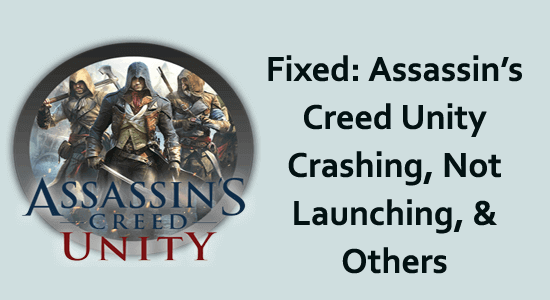
Az Assassin's Creed Unity egy fikciós akció-kalandsorozat, amelyet 2014. november 11-én adott ki a Ubisoft. Kilenc fő játékot és sok támogató anyagot tartalmaz. És elérhető PlayStation 3, PlayStation 4, Xbox 360, Xbox One, Microsoft Windows , Mac OS és sok más platformon.
De népszerűsége ellenére sok felhasználó rengeteg problémával és hibával találkozik az Assassin's Creed Unity PC-játék lejátszása és elindítása közben .
Nos, ez egy gyakori probléma, mivel általában a játékokat apró hibákkal és problémákkal adják ki, mint például az Assassin's Creed Unity összeomlik indításkor, dadogás, FPS Drops, az ACU.exe leállt és mások.
Nos, az Assassin's Creed Unity PC-játékok hibái közül sok könnyen kijavítható, de néhányhoz több készségre van szükség. Ebben a cikkben tekintse meg a különféle hibákat teljes javítással.
Először azonban tanulja meg az Assassin's Creed Unity rendszerkövetelményeit, mivel ha a rendszere nem felel meg a minimális követelményeknek, olyan problémákkal találkozhat, mint például összeomlás, lefagyás és egyéb.
A sérült Windows rendszerfájlok javításához és a számítógép teljesítményének optimalizálásához javasoljuk a Speciális rendszerjavítást:
Ez a szoftver az Ön egyablakos megoldása a Windows hibák kijavítására, a rosszindulatú programok elleni védelemre, a hulladékok tisztítására és a számítógép maximális teljesítményének optimalizálására 3 egyszerű lépésben:
- Kiváló értékelést kapott a Trustpiloton .
- Kattintson a Telepítés és keresés most lehetőségre a számítógépes problémákat okozó telepítési és vizsgálati problémákhoz.
- Ezután kattintson a Kattintson ide az összes probléma azonnali megoldásához lehetőségre a számítógép hatékony javításához, tisztításához, védelméhez és optimalizálásához.
Az Assassin's Creed Unity rendszerkövetelmények
AJÁNLOTT
- CPU: Intel Core i7-3770 @ 3,4 GHz vagy AMD FX-8350 @ 4,0 GHz vagy jobb
- RAM: 8 GB
- OS: Windows 7 SP1, Windows 8/8.1 (64 bites operációs rendszer szükséges)
- VIDEÓKÁRTYA: NVIDIA GeForce GTX 780 vagy AMD Radeon R9 290X (3 GB VRAM)
- PIXEL SHADER: 5.0
- VERTEX SHADER: 5.0
- HANGKÁRTYA: Igen
- HELYE MEREVLEMEZEN: 50 GB
- Dedikált VIDEO RAM : 3 GB
MINIMÁLIS
- CPU: Intel Core i5-2500K @ 3,3 GHz vagy AMD Phenom II x4 940 @ 3,0 GHz vagy AMD FX-8350 @ 4,0 GHz
- RAM : 6 GB
- OS: Windows 7 SP1, Windows 8/8.1 (64 bites operációs rendszer szükséges)
- VIDEÓKÁRTYA : NVIDIA GeForce GTX 680 vagy AMD Radeon HD 7970 (2 GB VRAM)
- PIXEL SHADER : 5.0
- VERTEX SHADER: 5.0
- HANGKÁRTYA: Igen
- SZABAD LEMEZHELY: 50 GB
- DEDIKÁLT VIDEO RAM: 2 GB
A minimális rendszerkövetelményekkel rendelkező játékosok könnyedén játszhatják a játékot. Most nézze meg az Assassin's Creed Unity PC-játék hibáit és azok kijavításának módjait.
Hogyan lehet kijavítani az Assassin's Creed Unity játék hibáit?
Tartalomjegyzék
Váltás
#1. Az Assassin's Creed Unity megragadt a betöltési képernyőn
A leggyakoribb probléma, amellyel a játék telepítésekor szembesülhet. Néha nem működik tökéletesen a telepítés után. A probléma megoldásához kövesse az alábbi lépéseket:
- Először ellenőrizze a víruskereső és a biztonsági szoftver állapotát . Néha blokkolja az új program telepítését. Tehát ideiglenesen tiltsa le a számítógépünkre telepített biztonsági programokat, és próbálja meg telepíteni a játékot
- Ez a számítógépére telepített Norton biztonsági csomag miatt is előfordul. A probléma elkerülése érdekében egyszer csak kapcsolja ki.
- A problémák a játék DVD-jén is vannak. Ha karcos vagy sérült, akkor ki kell cserélni.
Remélem, hogy a megadott megoldások működnek az Assassin's Creed Unity telepítési probléma megoldásában. De ha nem, akkor futtassa a játékot rendszergazdaként.
Mivel bizonyos játékok és alkalmazások rendszergazdai jogosultságokat igényelnek a Windows PC-n való szabad futtatásához, ha nem rendszergazdai jogokkal futtatja a játékot, akkor a játék rendszergazdaként történő elindítása javasolt.
- Nyissa meg az Assassin's Creed Unity játék parancsikonját az asztalon, és kattintson rá jobb gombbal.
- Most válassza a Tulajdonságok lehetőséget , és lépjen a Kompatibilitás fülre
- Ezután kattintson a Program futtatása rendszergazdaként lehetőségre
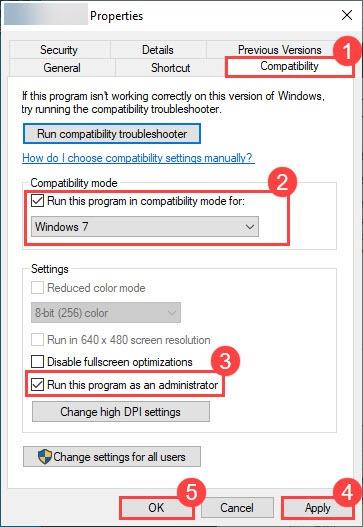
- Mentse el a változtatásokat, majd kattintson az Alkalmaz , majd az OK gombra
Most a betöltési képernyőn elakadt Assassins Creed Unity probléma megoldódik.
#2. Az Assassin's Creed Unity véletlenszerűen összeomlik

Néhány játékos a véletlenszerű összeomlásról vagy az Assassin's creed unity összeomlásáról számolt be indításkor. Nos, a problémát a hőség, a nem megfelelő tápellátás vagy a szoftverkonfliktusok okozzák.
Tehát az Assassin's Creed Unity összeomlási problémájának megoldásához ellenőrizze, hogy nem telepített-e nemrégiben szoftvert, majd távolítsa el. Ezenkívül frissítse az illesztőprogramokat és a DirectX-et
Frissítésükhöz látogassa meg a gyártó webhelyét vagy a Microsoft hivatalos webhelyét , és ellenőrizze az operációs rendszerével kompatibilis legújabb frissítéseket.
Nos, ha nem tudja manuálisan frissíteni az illesztőprogramokat, vagy automatikusan frissíteni az illesztőprogramot az Illesztőprogram-frissítő eszközzel. Ez egy fejlett eszköz, amely egyszeri beolvasással automatikusan felismeri és frissíti a teljes rendszer-illesztőprogramokat.
Az illesztőprogram frissítése után ellenőrizze, hogy a probléma megoldódott-e, de ha továbbra is, a játék összeomlik, akkor előfordulhat, hogy egyes játékfájlok megsérültek és problémákat okoznak.
Itt azt javasoljuk, hogy ellenőrizze a játékfájlok sértetlenségét , és oldja meg az Assassin's Creed Unity folyamatosan összeomlik PC-n problémáját. Ehhez kövesse az alábbi lépéseket:
- Indítsa el a Steam alkalmazást a számítógépén, és kattintson a Könyvtár elemre .
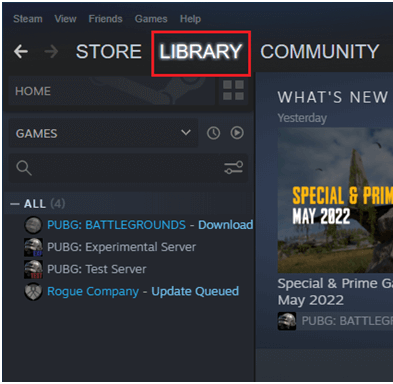
- Keresse meg az Assassin's creed Unity játékot, kattintson rá jobb gombbal, és válassza a Tulajdonságok parancsot
- Most kattintson a Helyi fájlok lehetőségre
- És válassza a Játékfájlok integritásának ellenőrzése lehetőséget.
Várja meg, amíg a beolvasási folyamat befejeződik, és indítsa újra a játékot. A becslések szerint a játék összeomlási problémája mostanra megoldódott.
#3. Az Assassin's Creed Unity lemaradás, lefagyás és alacsony FPS probléma
Sok Assassin's Creed Unity játékos lemaradási és lefagyási problémával találkozik játék közben. Néhányan pedig alacsony FPS-problémáról számolnak be. Nos, ezek gyakori problémák, amelyekkel a játékosok találkoznak játék közben.
A javításhoz pedig kövesse a megadott megoldásokat.
- Lépjen az Nvidia vezérlőpultjára , majd nyissa meg a Manage 3d Settings (3d beállítások kezelése) lehetőséget .
- Ezután válassza ki a kapcsoló energiagazdálkodást a program beállításai közül.
- Most ki kell választania a Maximális teljesítmény preferálása lehetőséget.
Remélem, hogy a megadott javítások segítenek megoldani az Assassin's Creed Unity lemaradási, alacsony FPS és lefagyási problémáit. Ha azonban továbbra is szembesül a problémával, vagy nem tudja követni a fent megadott kézi megoldásokat, akkor nyugodtan futtassa az alacsony FPS-érték és a játékélmény javítása érdekében.
- Ez felpörgeti a játékot, és simán és gyorsabban játszhat
- Optimalizálja számítógépét a gördülékenyebb és gyorsabb játékmenet érdekében
- Szerezd meg a jobb FPS sebességet
#4. Az Assassin's Creed Unity dadogva
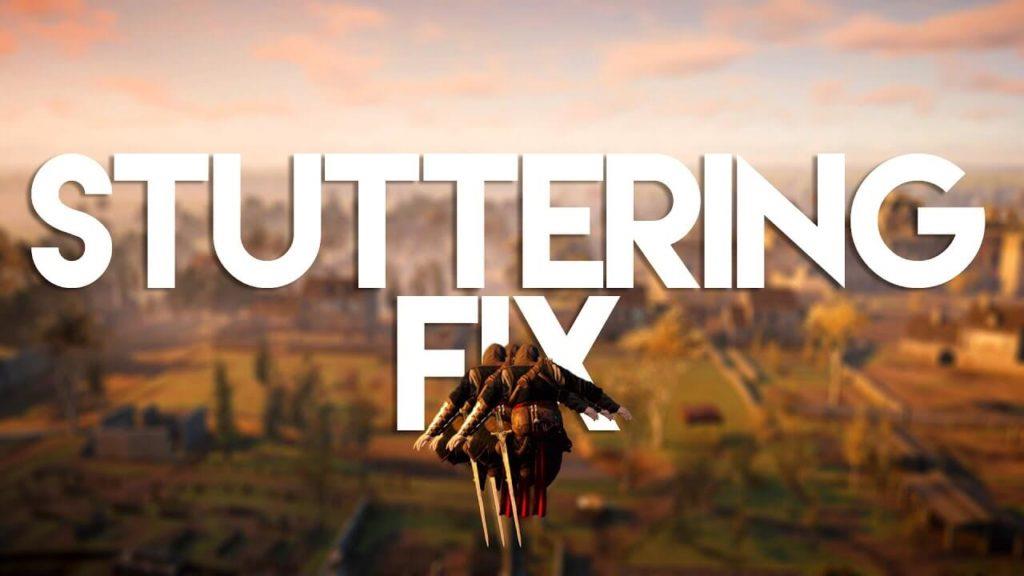
Ez a probléma hasonló a késleltetéshez, és előfordulhat hang és videó esetén is . A játék akadozása számos okból adódik, például a játékon belüli beállításoknak, a hiányzó vagy elavult játékillesztőknek, az FPS-nek és a frissítési gyakoriságnak nem megfelelő stb.
Szerencsére számos mód segít megoldani az AC egység dadogós problémáját, olvassa el útmutatónkat, és kövesse a javításokat a játék dadogós problémájának megoldásához .
#5. Az Assassin's Creed megoldási probléma
Sok játékos arról számolt be, hogy nem lesz képes jó felbontást elérni, vagy a felület elmosódottnak tűnik. Ez a probléma a video-illesztőprogrammal lehet összefüggésben. A probléma megoldásához frissítenie kell az Nvidia illesztőprogramjait . Ha ez a megoldás nem oldotta meg a problémát, lépjen a személyre szabott lehetőségre, és módosítsa a monitor felbontását.
#6. Az Assassin's Creed Unity lemezolvasási hiba
Ha lemezolvasási hibát kap, távolítsa el a CD-t a rendszerből, frissítse a CD-illesztőprogramot, majd a CD-illesztőprogram frissítése után helyezze vissza újra, majd írja be. Ezzel megoldja a lemezolvasási hibát.
#7. Az Assassin's Creed Unity fekete képernyő probléma
Ebben az esetben a feladatkezelőben be kell fejezni a játék folyamatát, és a folyamatokban a fül megkeresi az „acu.exe” fájlt és megöli. Ezután indítsa újra az uPlay-t, és próbálja meg újra elindítani a játékot . A probléma továbbra is fennáll, majd ellenőrizze a játék gyorsítótárának integritását az uPlay felületen keresztül.
Remélem, ez működik az Ön számára a fekete képernyő probléma megoldásában , de ha nem, frissítse a videokártya illesztőprogramjait , és győződjön meg arról, hogy megfelel a rendszer specifikációinak.
#8. Az Assassin's Creed Unity nem tudja menteni a játékot a Steamen
Ez egy másik probléma, amely a játék közben jelenik meg. A probléma megoldásához indítsa újra a számítógépet a játékból való kilépés után. Ezután ellenőriznie kell a játék fájljait. A fiókjával való bejelentkezés után lépjen a könyvtár részre , és válassza az Assassin's creed unity lehetőséget . Kattintson a jobb gombbal ugyanerre, és válassza ki a tulajdonságokat, majd megjelenik a helyi fájl fül. Ezután kattintson a játék gyorsítótárának sértetlenségének ellenőrzésére.
Remélem, hogy a megadott lépések segítenek Önnek az Assassin's Creed Unity PC- játék hibáinak kijavításában.
A legjobb módszer a játékteljesítmény optimalizálására Windows PC-n
Ez fellendíti a játékot a rendszer erőforrásainak optimalizálásával és jobb játékmenetet kínál. Nem csak ez, hanem kijavítja a gyakori játékproblémákat is, mint például a lemaradás és az alacsony FPS-problémák.
Következtetés:
Tehát ez az egész az Assassin's Creed unity PC-játék hibáiról szól. Megpróbáltam felsorolni az összes hibát a teljes megoldással a hibaelhárításhoz.
Ennek ellenére, ha a kézi megoldások követése után továbbra is problémákkal szembesül, és nem tudja játszani a játékot, akkor javasolt a PC/Laptop problémák Ahányszor futtatása, a felhasználók játék közben hibákkal szembesülnek. Tehát ellenőrizze rendszerét ezzel az automatikus segédprogrammal, és kezdje el a játékot hiba nélkül.
Sok szerencsét..!
![Hogyan lehet élő közvetítést menteni a Twitch-en? [KIFEJEZETT] Hogyan lehet élő közvetítést menteni a Twitch-en? [KIFEJEZETT]](https://img2.luckytemplates.com/resources1/c42/image-1230-1001202641171.png)
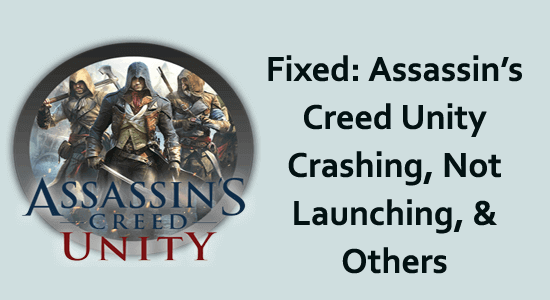
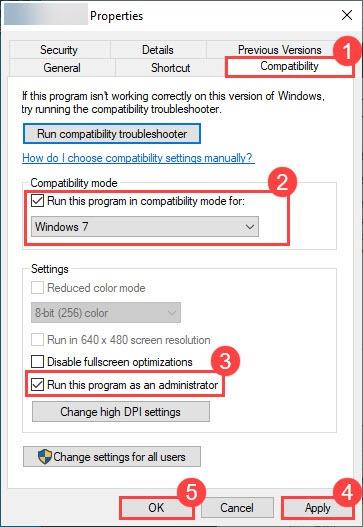

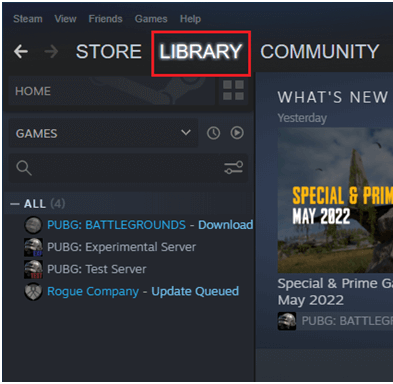
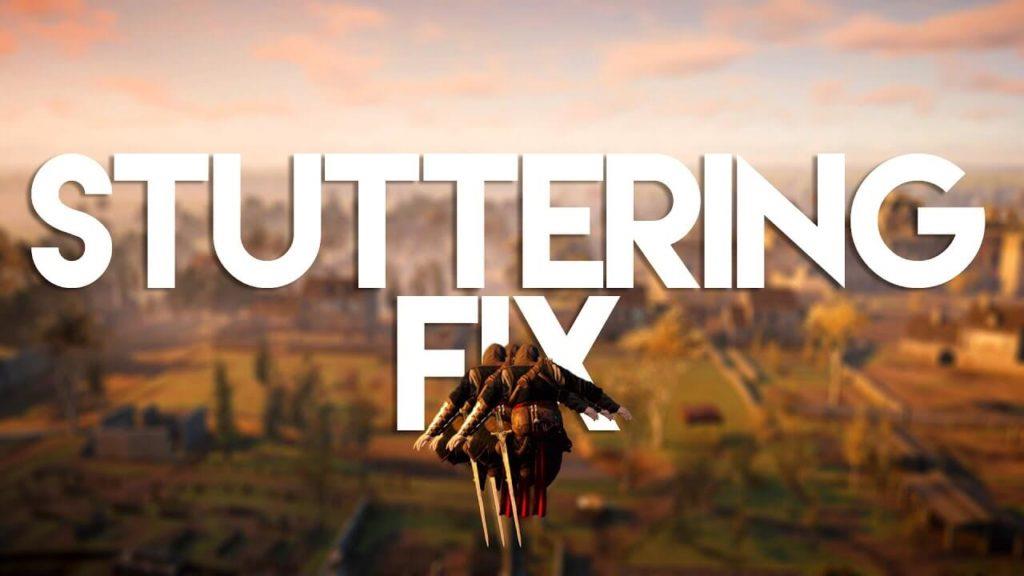


![[JAVÍTOTT] „A Windows előkészítése, ne kapcsolja ki a számítógépet” a Windows 10 rendszerben [JAVÍTOTT] „A Windows előkészítése, ne kapcsolja ki a számítógépet” a Windows 10 rendszerben](https://img2.luckytemplates.com/resources1/images2/image-6081-0408150858027.png)

![Rocket League Runtime Error javítása [lépésről lépésre] Rocket League Runtime Error javítása [lépésről lépésre]](https://img2.luckytemplates.com/resources1/images2/image-1783-0408150614929.png)



